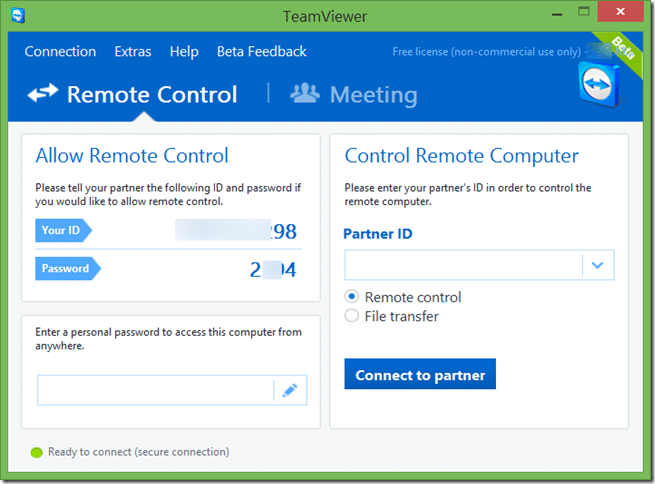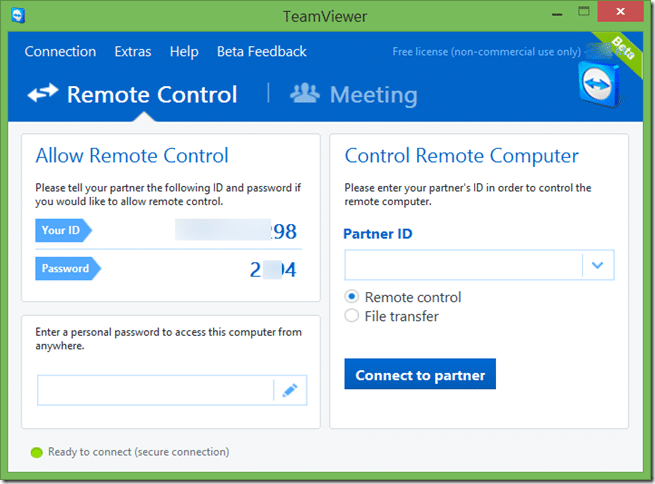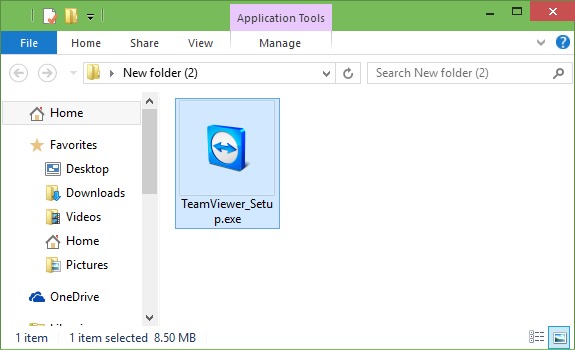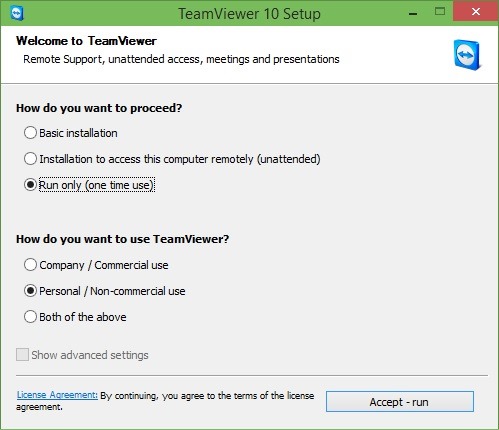Любой, кто когда-либо использовал приложение Тимвивер для установки удаленного соединения между двумя компьютерами, скажет вам, почему TeamViewer является наиболее предпочтительным программным обеспечением, когда речь идет об удаленной поддержке, удаленном администрировании и онлайн-встречах.
Существует множество причин, по которым более 220 миллионов пользователей компьютеров и смартфонов используют TeamViewer для удаленного подключения. Одной из многих причин является тот факт, что оно совершенно бесплатно для личного и некоммерческого использования. Это означает, что домашние пользователи могут использовать лучшее программное обеспечение для удаленного управления без необходимости приобретать лицензию.
Если вы помогали своим друзьям и другим людям решать проблемы с программным обеспечением, вы, вероятно, знаете, что многие пользователи не хотят устанавливать на свои компьютеры программное обеспечение, которое они раньше не использовали. Если вы хотите удаленно помочь другу или клиенту, не устанавливая TeamViewer на свой компьютер или компьютер вашего клиента, вам будет приятно узнать, что TeamViewer можно использовать, не устанавливая его.
Просто следуйте приведенным ниже инструкциям, чтобы запустить TeamViewer без установки.
Запуск TeamViewer без установки
Шаг 1. Загрузите TeamViewer, посетив раздел официальная страница . Хотя мы рекомендуем вам загрузить последнюю версию TeamViewer, вам необходимо убедиться, что вы не загружаете и не используете версию TeamViewer, более позднюю, чем версия, установленная на компьютере, который используется для управления вашим компьютером или предоставления поддержки. Причина в том, что вы не можете установить соединение с Тимвивер 9 на TeamViewer 10, но наоборот возможно.
Шаг 2. После загрузки установочного файла TeamViewer дважды щелкните его, чтобы запустить установку. Не волнуйтесь, мы не собираемся устанавливать TeamViewer.
Шаг 3. После запуска установки вы увидите следующий экран:
Здесь в разделе «Как вы хотите продолжить» выберите параметр «Только запуск (однократное использование)», а затем выберите, как вы хотите использовать TeamViewer, прежде чем нажимать кнопку «Принять-Выполнить», чтобы запустить TeamViewer без установки.
Обратите внимание, что вам необходимо выполнять описанные выше действия каждый раз, когда вы хотите запустить TeamViewer без установки. В качестве альтернативы вы также можете загрузить портативную версию TeamViewer. Хотя на официальной странице TeamViewer нет портативной версии TeamViewer, вы можете загрузить ее последнюю версию, посетив PortableApps.com.
Руководство по используйте TeamViewer для передачи файлов также может вас заинтересовать.